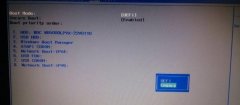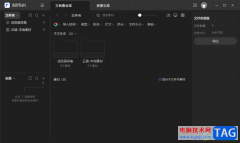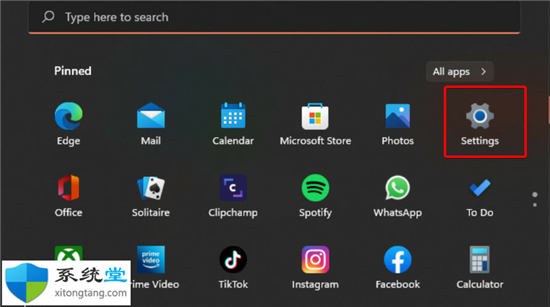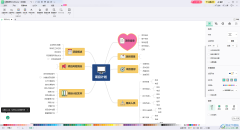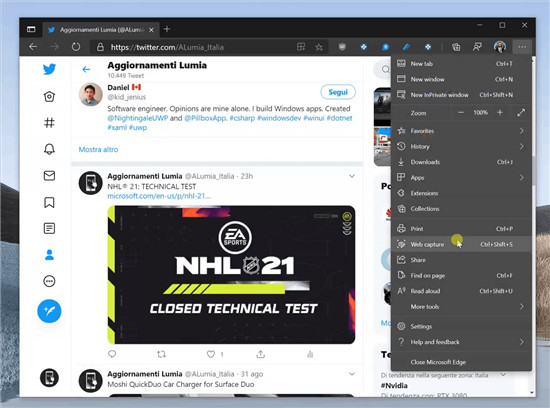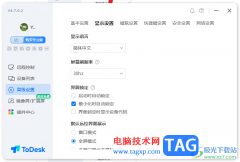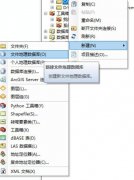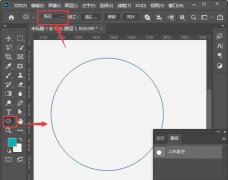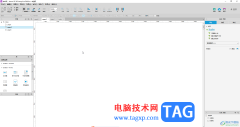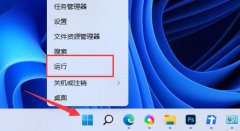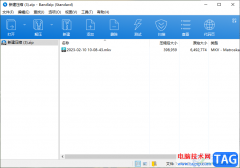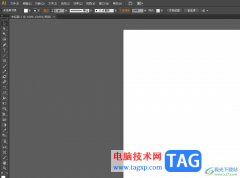Chrome谷歌浏览器被很多小伙伴喜欢,这款软件操作页面也十分的安全,且没有什么广告弹出,目前由于对Chrome谷歌浏览器的限制,有的小伙伴不知道如何在该浏览器中进行截图操作,其中我们可以直接在开发者工具中找到截图选项进行截图操作即可,你可以在Chrome谷歌浏览器中进行屏幕区域截图,或者是长截图等,根据自己的需求来选择相应的截图方式进行截图,下方小编给大家演示一下如何使用Chrome谷歌浏览器进行截取长图的具体操作方法吧,如果你需要的情况下可以看看方法教程,希望对大家有所帮助。
方法步骤
1.直接打开Chrome谷歌浏览器,找到自己需要进行截图的网页。
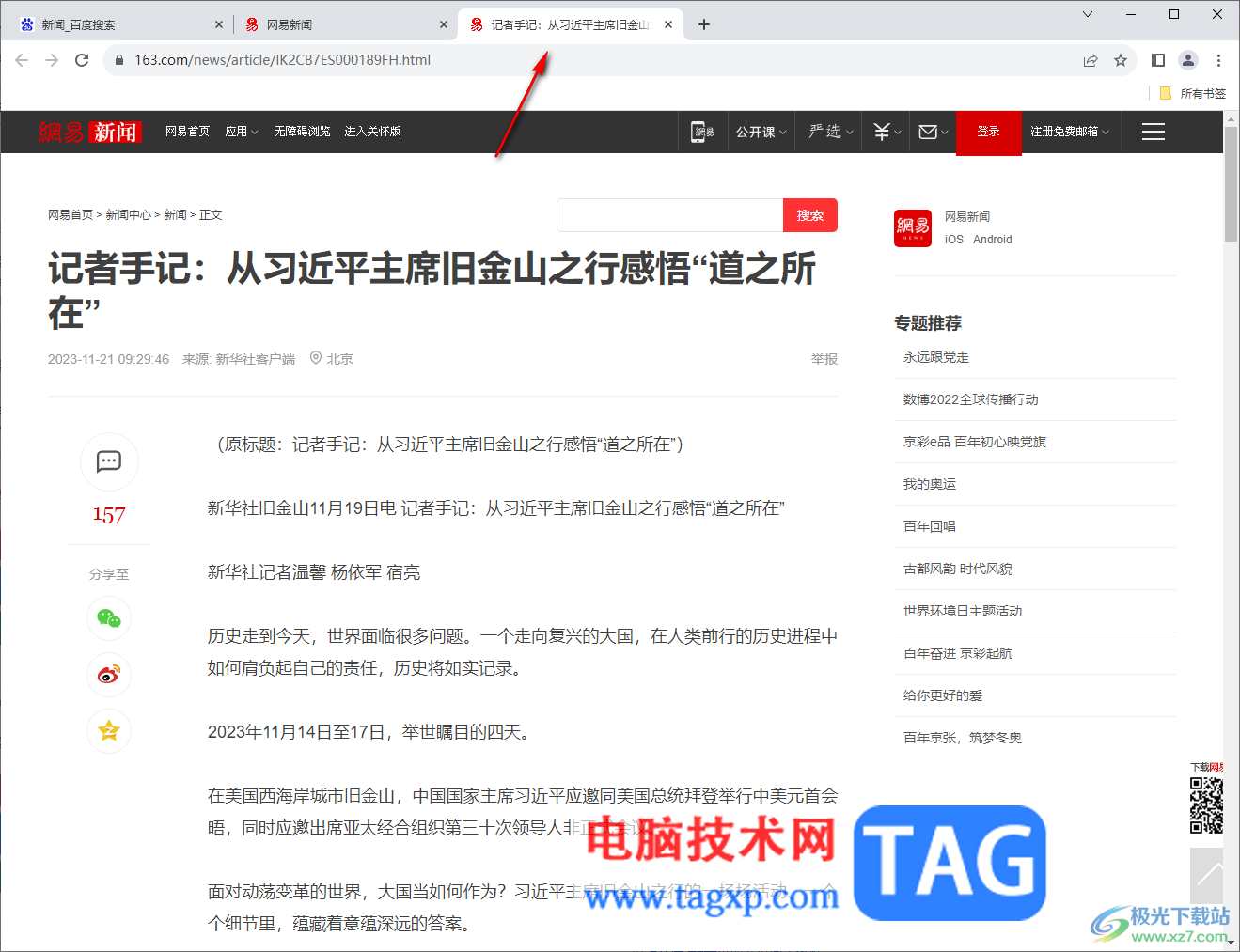
2.打开网页之后,按下键盘上的Ctrl+shift+l快捷键打开开发者工具,在右侧即可弹出相应的窗口。
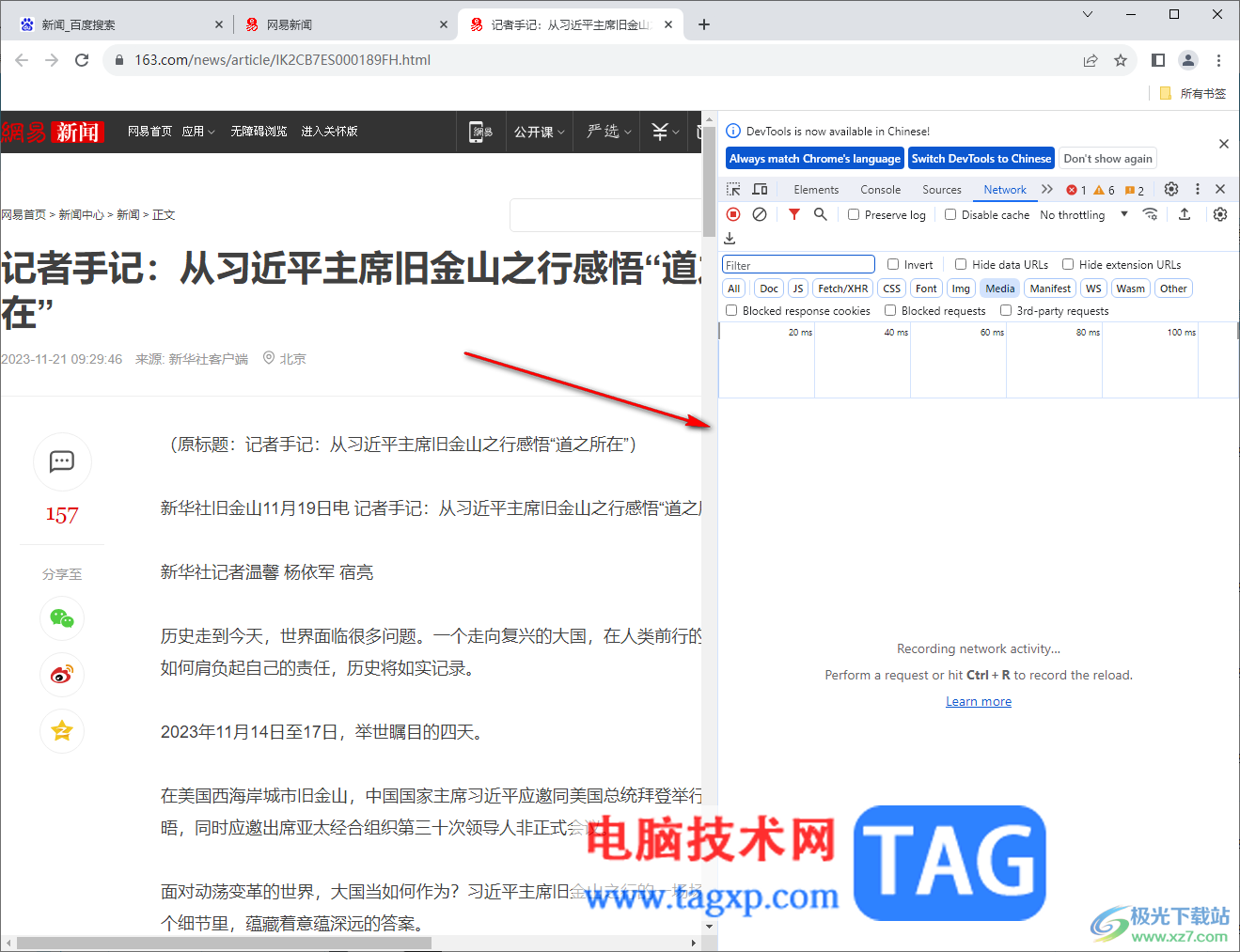
3.这时再按下键盘上的Ctrl+shift+p打开搜索框,在搜索框中输入cap,那么就会将关于cap的相关截图选项弹出来。

4.当你想要进行长截图的话,那么就选择第三个选项,第三个选项表示的是全尺寸屏幕截图,我们需要将该选项后面的紫色按钮进行点击即可快速截图。
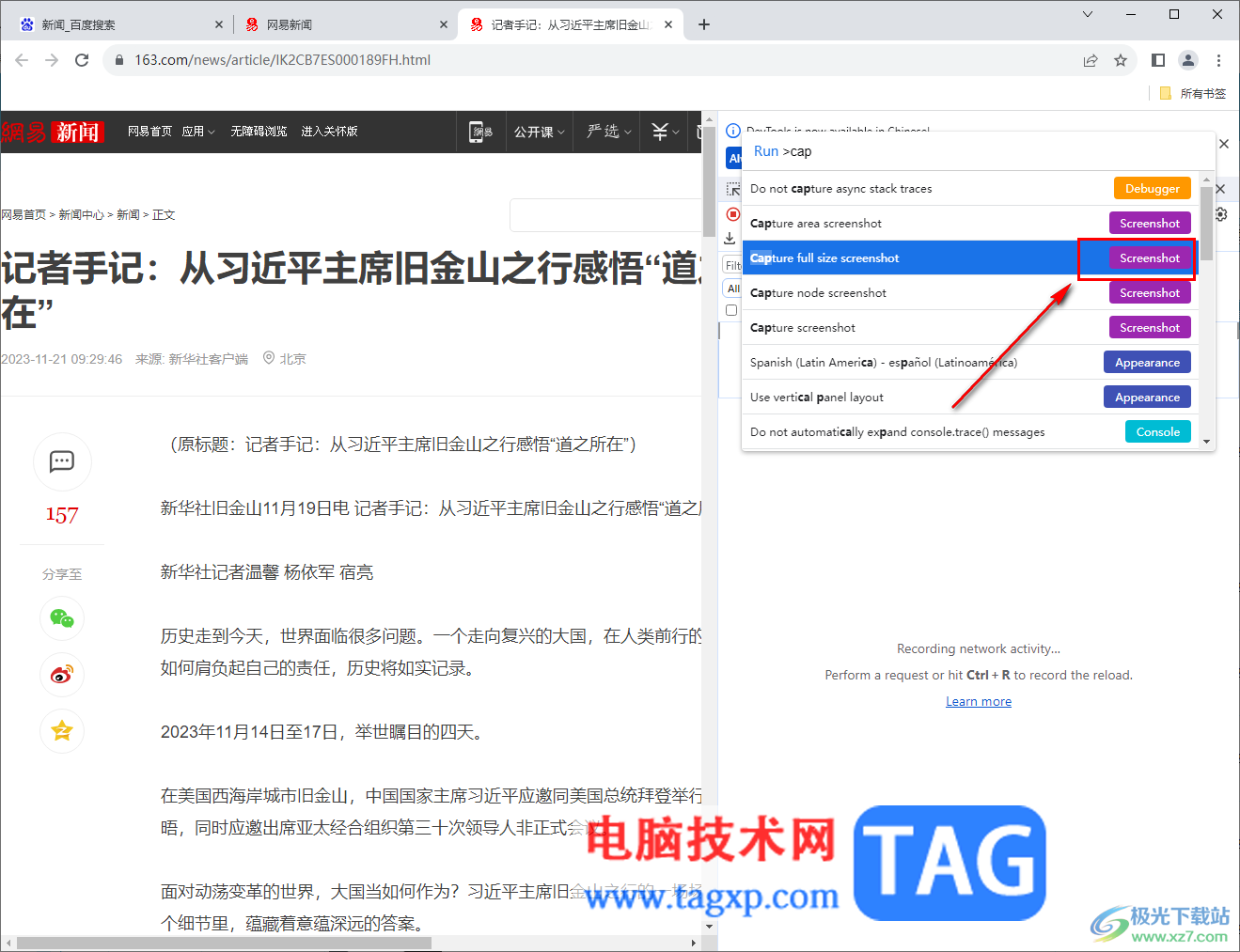
5.截图完成之后,就会弹出一个保存截图的窗口,设置好图片保存位置和文件名,再点击保存按钮即可。
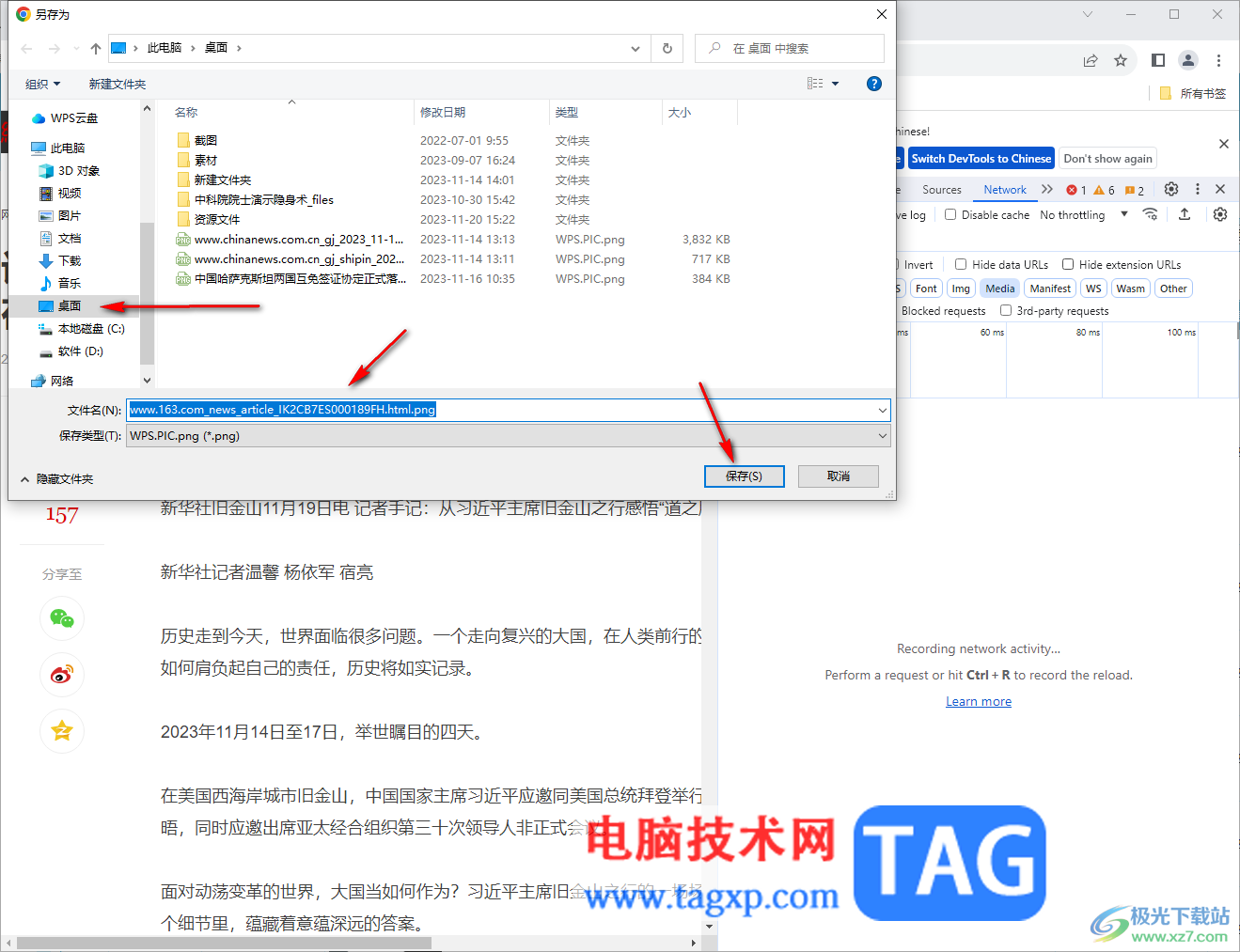
6.随后,我们就可以将保存好的截图找到进行双击打开查看效果,如图所示。
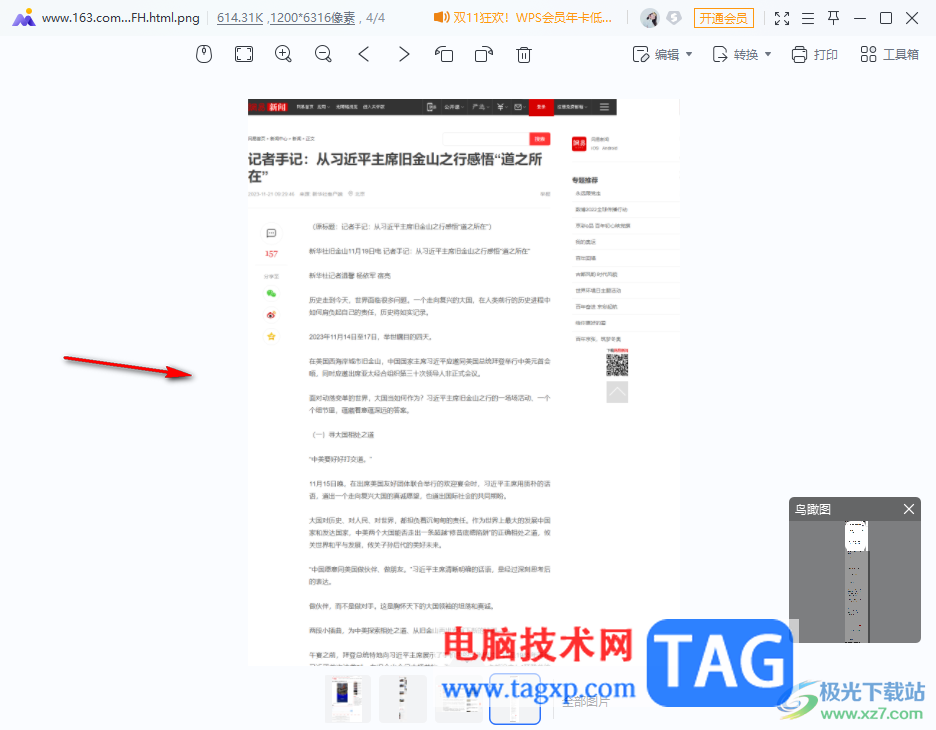
以上就是关于如何使用Chrome谷歌浏览器进行长截图的具体操作方法,在该浏览器中可以将我们需要的网页进行截图操作,可以区域截图、全屏截图或者是长截图等,都是可以自定义设置的,按照以上的方法教程来操作就好了,感兴趣的话可以试试。